说起linux的网卡配置文件,大家第一时间想起的就是
/etc/sysconfig/network-scripts/ifcfg-网卡名称
但是kali虚拟机就不一样,接下来我给说一下
kali虚拟机网卡配置文件路径
/etc/network/interfaces
1.配置文件解读

auto eth0 # auto表示开机启动该网卡设备
iface eth0 inet dhcp # 使用dhcp分配地址 (如果使用dhcp分配,以下三条语句直接注释就好)
iface eth0 inet static #使用静态地址
address 192.168.1.2/24 #静态IP地址/子网掩码
gateway 192.168.1.1 #网关地址
2.配置静态ip步骤
说明:我选择的网卡是VMnet1(网段是192.168.5.0/24)
1.进入配置文件
vim /etc/network/interfaces
2.修改配置文件

:wq #保存并退出
3.重启网卡
systemctl restart networking.service #重启网卡
service networking restart #重启网卡
4.ip a查看网卡信息
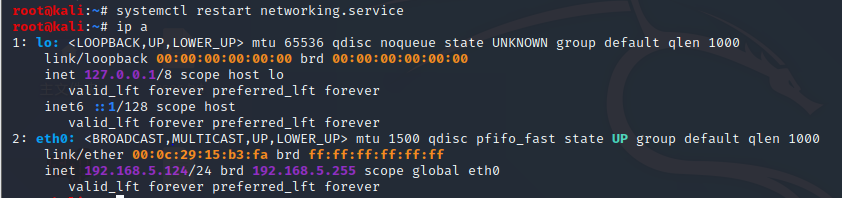
3.dhcp自动获取ip配置步骤
说明:我的网卡选择的是VMnet0(我的网段是192.168.4.0/24)
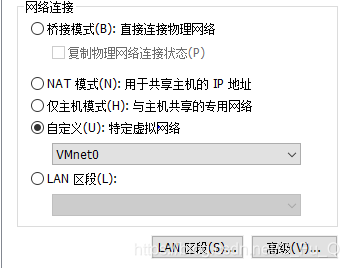
1.进入配置文件
vim /etc/network/interfaces
2.修改配置文件
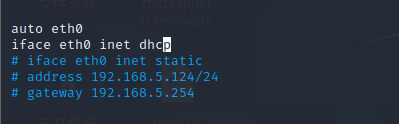
:wq #保存并退出
3.重启网卡
systemctl restart networking.service #重启网卡
service networking restart #重启网卡
4.ip a查看网卡信息
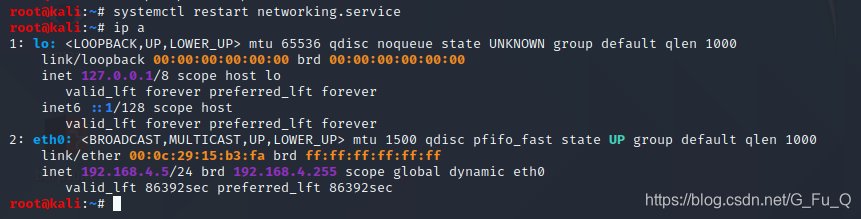
 kali虚拟机网卡配置详解:静态IP与DHCP设置
kali虚拟机网卡配置详解:静态IP与DHCP设置




 本文介绍了kali虚拟机的网卡配置文件路径为/etc/network/interfaces,详细解析了配置文件内容,包括auto eth0和iface eth0 inet dhcp/static的含义。还分别提供了配置静态IP和使用DHCP自动获取IP的步骤,包括修改配置文件、重启网卡和验证IP信息的方法。
本文介绍了kali虚拟机的网卡配置文件路径为/etc/network/interfaces,详细解析了配置文件内容,包括auto eth0和iface eth0 inet dhcp/static的含义。还分别提供了配置静态IP和使用DHCP自动获取IP的步骤,包括修改配置文件、重启网卡和验证IP信息的方法。
















 9943
9943










